我录了一个篮球比赛视频,打算将视频刻录成DVD光盘送给球友们作纪念。刻前我想在视频前面加个片头字幕,到网上搜了下如何制作dvd片头字幕的。发现还有一种蛮新颖的方法,即用ppt制作好片头字幕转换成视频再和dvd视频合并刻录到dvd光盘,看似复杂,其实操作也不难,这里与大家分享下,说不定还能让大家引伸做为他用的。用到的软件:
本文中的DVD片头字幕视频预览:
如不能正常播放,烦请稳步此处预览:http://pan.baidu.com/s/1pJM8lx5
此篮球PPT模板下载分享:http://www.leawo.cn/ND_upload.php?do=info&id=2473
首先,ppt制作视频DVD片头字幕。PPT新手可以到网上或狸窝网盘(www.leawo.cn/ND_upload.php)下载所喜欢的PPT模板,稍加修改即可。
其实PPT操作也不难,下面简单说下。新建PPT文件,“开始”菜单-“新建空白幻灯片”。再选择“插入”菜单-“图片”,可以插入背景图或其它所需要的静/动态图片素材。再选择“插入”-“文本框”,在幻灯片某位置上输入相应文字做为字幕。
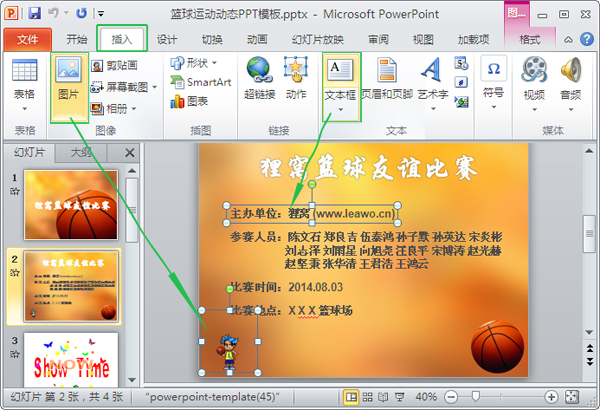
字幕文字加上动画效果会更好看些,很简单,选中某个文字,然后选择“动画”菜单-“动画样式”内的某个进入/退出/强调的动画效果。“预览”下就能看到动画了。设置好后,别忘了选择“文件”-“保存”PPT文件。
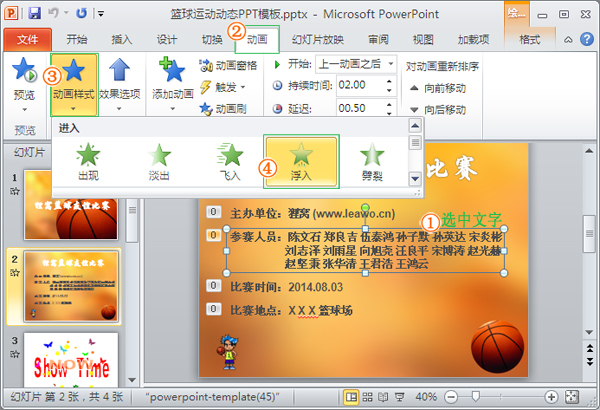
其次,PPT转换成视频。打开ppt视频转换器,如下图,主要步骤是①添加PPT文件,支持批量;②自定义设置;③预置方案,即输出的格式;④输出路径;⑤开始转换为视频。
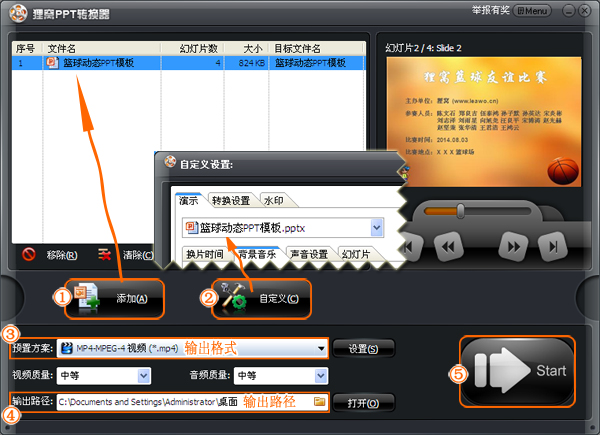
其中说一下自定义设置,一般可以在“演示”-“背景音乐”中给PPT添加一个好听的音乐,如我这里的主题是篮球的,那我可以配上一个NBA的开场音乐,可以设置“循环”播放。“确定”保存设置并返回。
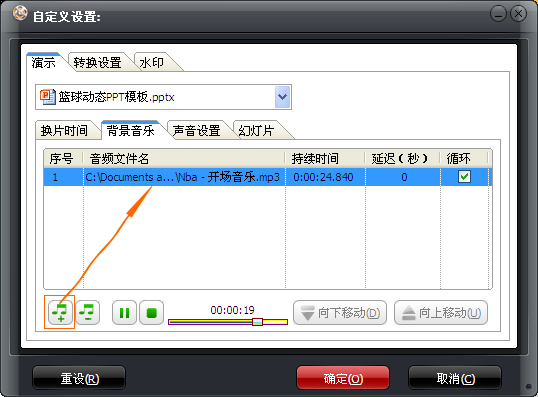
经常PPT转视频软件的快速转换,很快就能弹出最终界面,提示PPT文件转换为视频成功!“点击播放视频”就能打开默认播放器播放视频了。
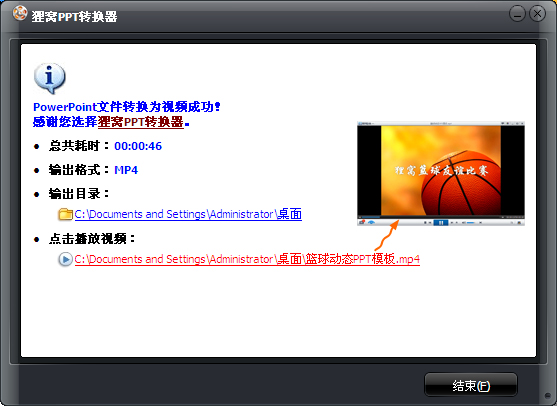
最后,视频刻录到DVD光盘。打开DVD光盘刻录软件,如下图,点击“添加视频”将制作好的片头字幕视频和准备好的篮球录制视频文件一起导入到软件上。
 文件显示在列表区中,注意片头字幕文件在顶上方。接下来合并视频文件,按住键盘Ctrl键,再选中所要合并的文件,右击文件,出现下拉菜单中选择“合并”即可。  这样,就会生成一个“合并1”的文件,我们如只需要刻录合并后的文件,那就把原来的文件前面的勾勾去掉,只勾选“合并1”。 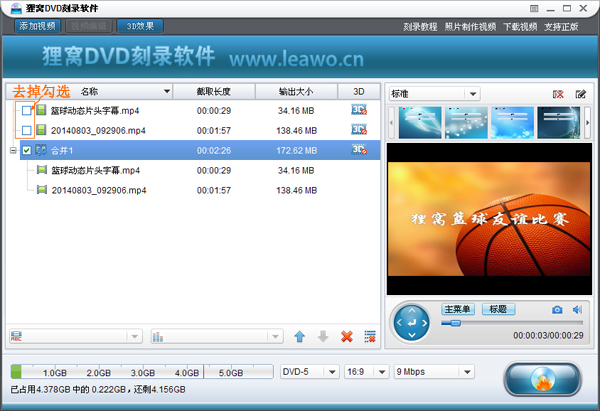 接下来,给光盘设置一个开始菜单,可以选择dvd光盘刻录软件提供有多个系列的菜单模板,或者自定义设置菜单。如下图。 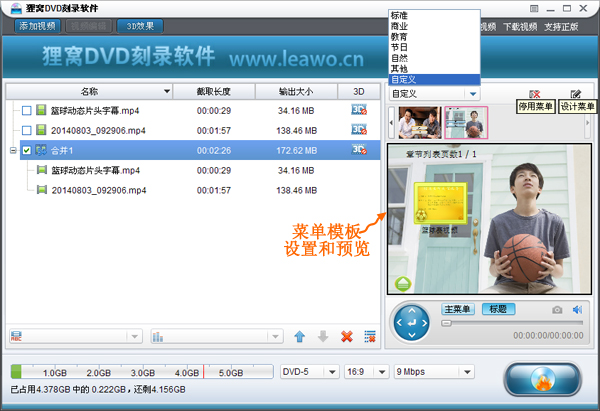 我这里选择“设计菜单”,进入到菜单设计器界面,如下图,这里可以设置菜单的主题、背景(背景音乐和背景图)、按钮、标题(菜单上出现的文字)、高级选项等。基本上菜单的每个组成部分都可以自定义哦。设置好后,“确定”返回。 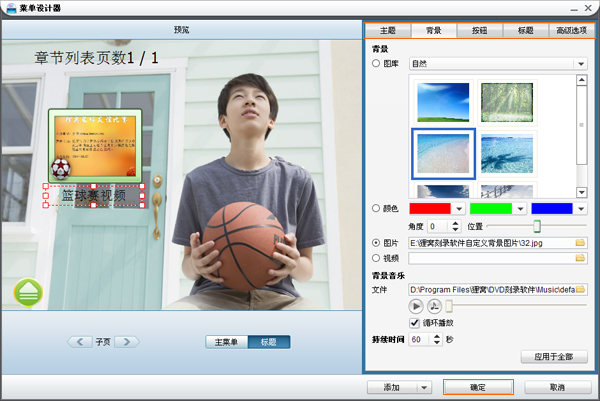 接着,点击主界面右下方“刻录到DVD或蓝光光盘”的按钮,弹出刻录设置窗口,这里可设置“刻录到”的刻录机位置,临时文件保存路径,电视制式(中国大陆为pal)。 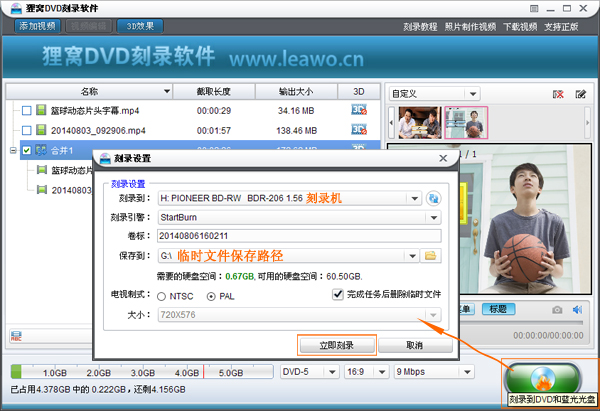 好了,将空白刻录盘放入到DVD刻录机中,然后点击“立即刻录”,就可以将合并的视频文件写入到光盘上了。最终界面如下图,刻录完成!刻录机会自动弹出刻好的DVD光盘哦,自制的视频光盘就出炉啦!!! 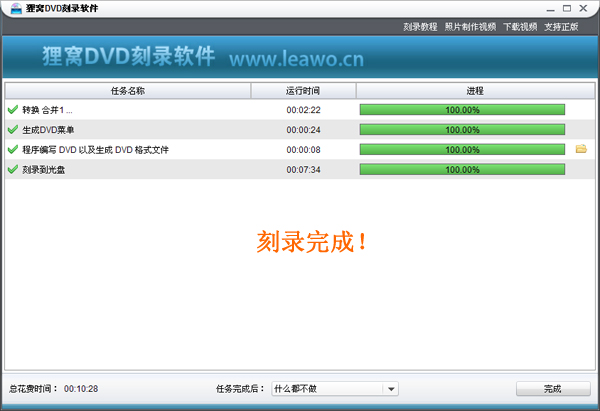 整体操作很简单的哦。PPT转换成视频软件和DVD刻录光盘软件都不难操作,易上手。如果有什么问题或疑问,请联系咨询狸窝在线客服qq876292449 只要能懂的明白的愿与大家交流分享。狸窝另外还有更多好玩的更有趣的解决方案,都放在狸窝宝典,不知大家发现木有?百度搜索:狸窝宝典 一定可以找到! |

